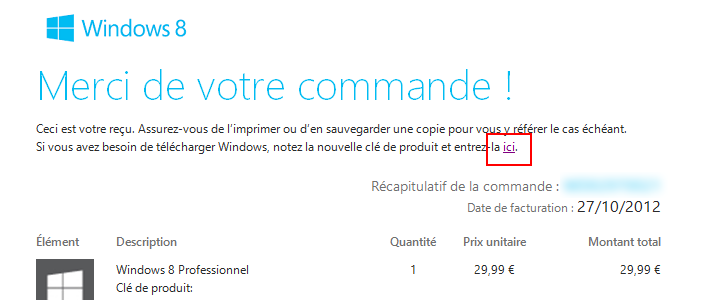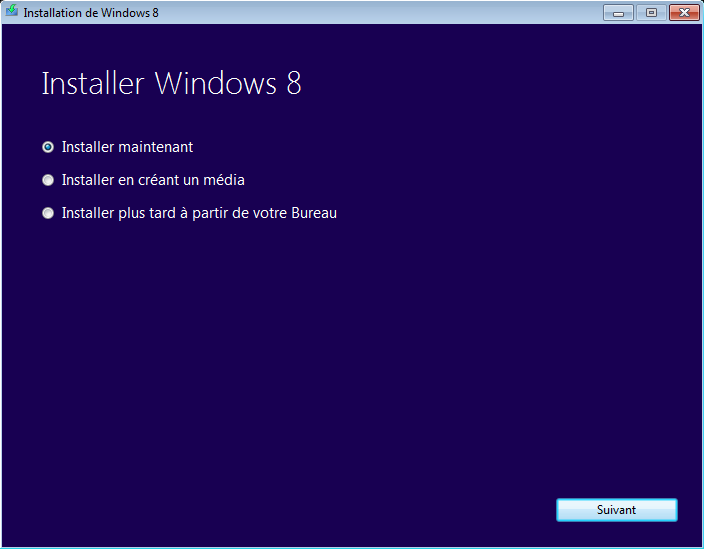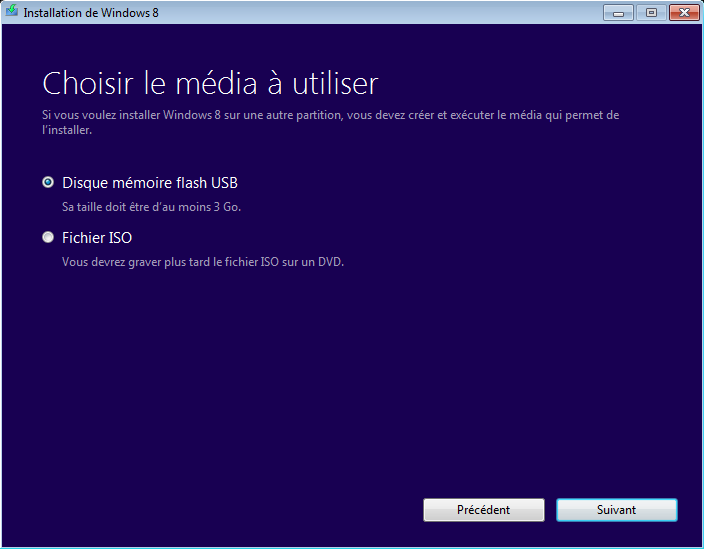Comme Jeff, j’ai installé Windows 8 et comme lui, j’ai été un peu déboussolé. Mais avant tout, j’étais très content que Microsoft se décide enfin de sauter le pas de l’Interface noob friendly après en avoir parlé pendant des années (même s’il était un peu acculé à cause des tablettes cette fois). Il était temps de satisfaire la nouvelle communauté des non informaticiens qui nous rejoint depuis 10 ans car aujourd’hui ils sont bien plus représentés que les spécialistes de l’octet.
Une double interface
Je pense qu’une IHM doit éviter à l’utilisateur de se poser trop de questions. Le pékin moyen n’a pas besoin de savoir qu’un fichier AVI se lit avec Media Player. Pour lui, un film se lit quand on clique dessus. D’un autre côté, il ne faut pas non plus ignorer le techos qui sera toujours content de pouvoir lire sa vidéo dans VLC et de la réencoder en Ogg Theora. Il en faut pour les deux monde et Windows 8 joue le jeu : simplicité et accessibilité d’un côté avec les tuiles (cf. capture), fenêtres et richesse fonctionnelle de l’autre avec le bureau classique.
Un retard à rattraper, des échecs, une bonne idée !
Les tuiles, ça me plait, mais je me demandais comment Microsoft qui a laissé s’échapper le marché du web pendant si longtemps allait réussir à revenir sur le devant de la scène. Malgré ses efforts, le géant n’est jamais parvenu à remplacer Facebook, Google, Apple, Firefox & co et ils ne pourra pas, il est trop tard. Et cerise sur le gâteau de la déception, son monopole sur les systèmes n’est pas un gage suffisant de pérennité, on a l’a vu dans le passé1.
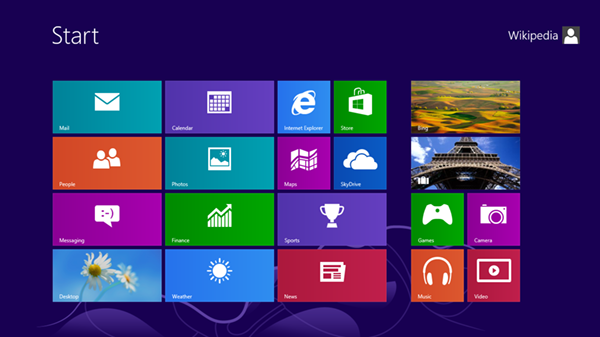
Exit les icônes, bonjour les tuiles.
Comment redevenir indispensable ? A ce stade, il faut obligatoirement compter avec les « ennemis », alors autant en tirer profit. De cette idée sont nés les hubs qui permettent de regrouper les informations de différentes sources sur la page d’accueil de Windows 8. Vous pouvez par exemple récupérer vos contacts Facebook et Google ou afficher vos photos de Tumblr… Rien de nouveau dans l’absolu, mais ça reste bien joué : l’OS retrouve un rôle central. Et oui, qui l’eut cru : Windows s’ouvre nativement aux autres contenus. En plus de devenir accessible, il devient fédérateur. Pas de quoi titiller les early adopters, mais de quoi convaincre monsieur tout le monde… avec le temps. Je parie donc sur une adoption très progressive de Windows 8.
Je me demande en revanche comment il va s’intégrer en entreprise. Windows 7 est amplement suffisant aujourd’hui, et les fonctionnalités essentiellement graphiques de Windows 8 n’ont que peu de valeur ajoutée pour le travailleur.
Si vous aussi, vous voulez sauter le pas, je vous rappelle que la migration d’un Windows (même XP) ne vous coûtera que 29.99€ depuis le site de Microsoft. L’offre est valable jusqu’au 31 janvier, après ce sera trop tard. Et non, je n’ai pas d’action chez M$. 😉
Voir aussi :
1 : Quelques exemples ? Voici : 3dfx, 3D Realms, AOL…